1、打开软件PS,将需要处理的图片直接拖入到PS软件中,然后用放大工具把图片放大到600%,知道很大的像素马赛克方块为止,然后点击PS工具栏上的仿制图章工具,设置一下拽陶教毵仿制图章工具属性栏上的笔尖大小,大小我们一般设置为20硬度为0,然后在要去掉内容的周围附近按住ALT的同时点击文字周围附近的画面,点击完之后就松开ALT键,然后把鼠标带圆心的笔尖放在文字上涂抹,边涂抹边点击附近,重复这种动作多次,最终将我们不需要的文字全部涂完,

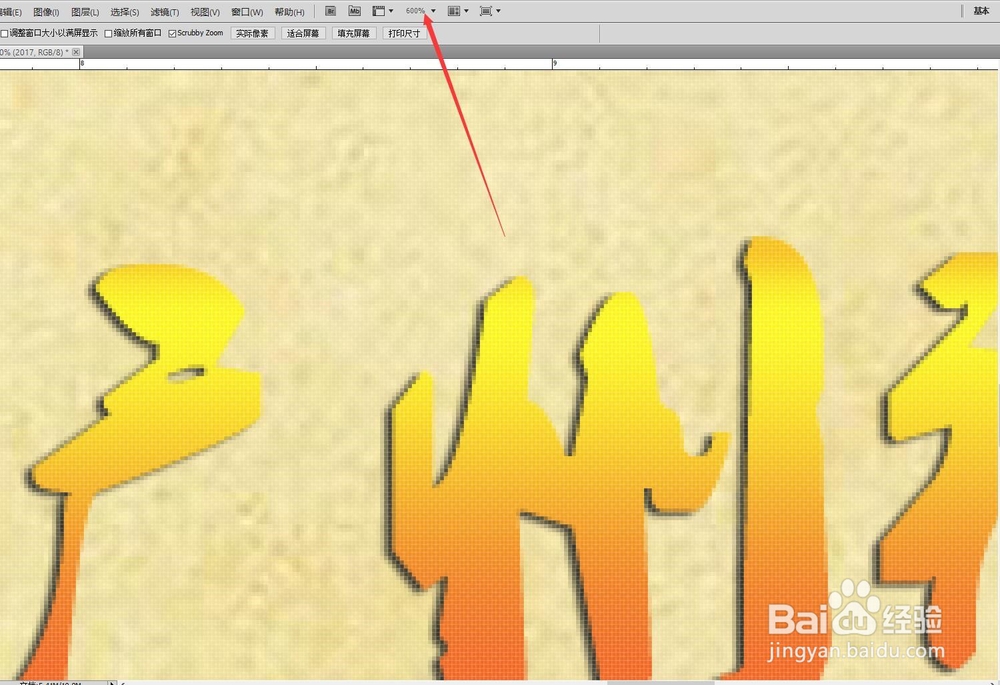
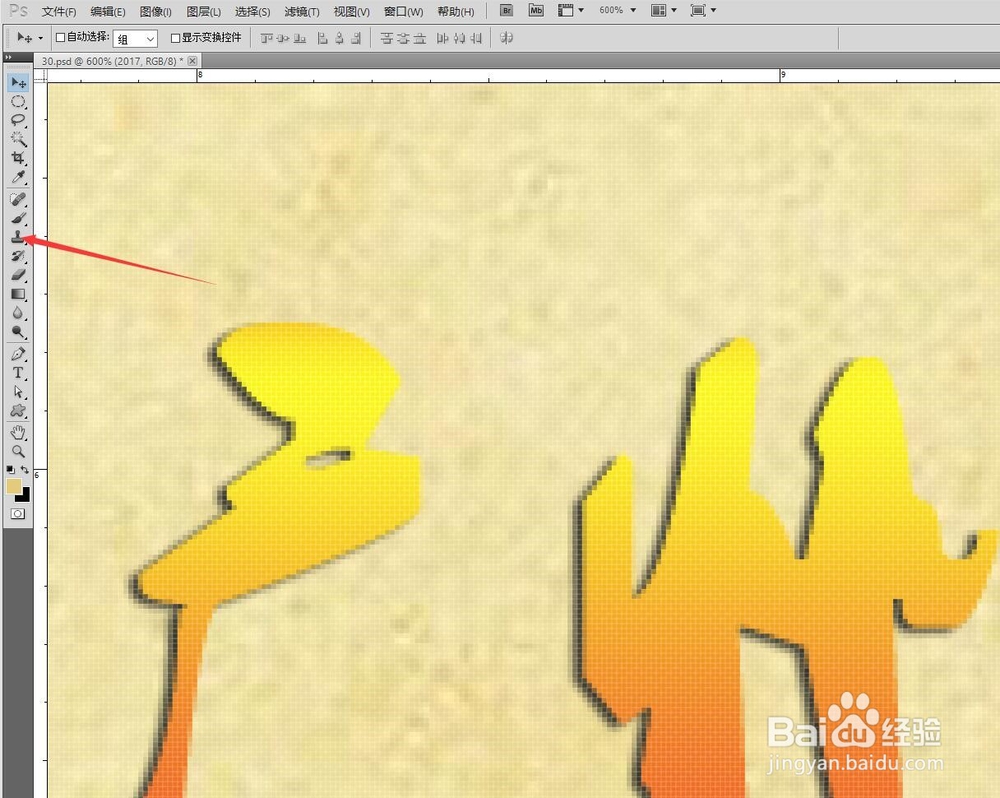


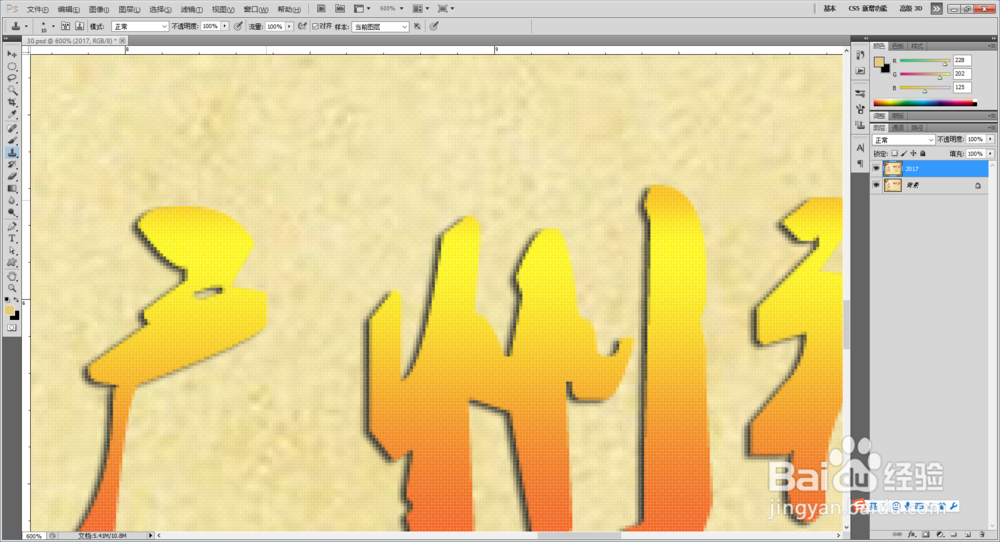

2、即以上步铿溘老呻骤完成之后,这时候我们观察到图片上我们不需要的文字基本上被擦除了,但是好像有点不和谐,这时候我们再进行下步操作,用鼠标点击PS工具栏上的污点修复画笔工具,属性栏上的参数具体看图片,设置好参数之后再我们刚涂抹完文字的地方轻轻涂抹,边涂抹边观察,知道画面全部和周围和谐统一自然,这是就OK啦,



3、导出用JPG格式保存,全部完成。

